
موبایل
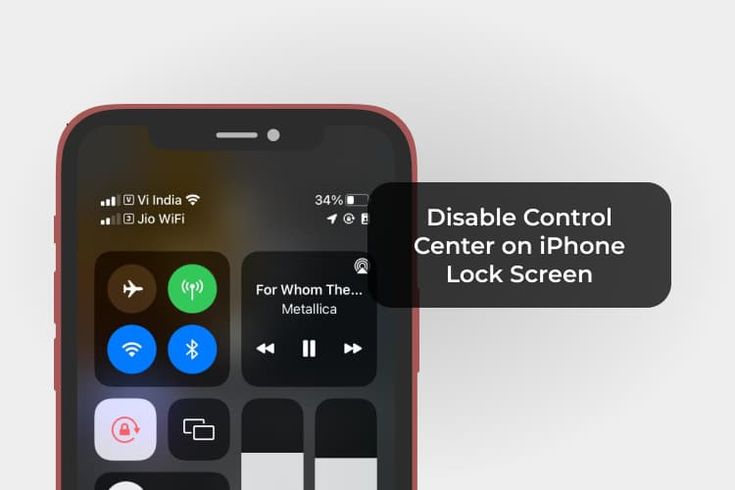
در دنیای امروز که گوشیهای هوشمند نقش پررنگی در زندگی ما ایفا میکنند، حفظ امنیت اطلاعات شخصی و حریم خصوصی از اهمیت بالایی برخوردار است. یکی از مواردی که میتواند به افزایش امنیت آیفون شما کمک کند، غیرفعال کردن دسترسی به “مرکز کنترل” (Control Center) در حالت قفل است. این اقدام، به خصوص در مواقع حساس مانند سرقت گوشی، میتواند از دسترسی سارقان به اینترنت و قابلیتهای حیاتی دستگاه شما جلوگیری کند.
چرا غیرفعال کردن مرکز کنترل در صفحه قفل اهمیت دارد؟
تصور کنید گوشی آیفون شما به سرقت رفته است. سارقان حرفهای به خوبی میدانند که برای جلوگیری از ردیابی گوشی، باید اتصال اینترنت آن را قطع کنند. سادهترین راه برای این کار، دسترسی به مرکز کنترل در صفحه قفل و غیرفعال کردن دادههای تلفن همراه یا Wi-Fi است. با غیرفعال کردن دسترسی به مرکز کنترل در صفحه قفل، این امکان از سارقان گرفته میشود و شانس شما برای ردیابی و بازیابی گوشی به طرز چشمگیری افزایش مییابد.
علاوه بر این، غیرفعال کردن مرکز کنترل در صفحه قفل، از دسترسی افراد غیرمجاز به تنظیمات و قابلیتهای موجود در آن، مانند حالت پرواز، بلوتوث، چراغ قوه و …، در زمانی که گوشی شما قفل است، جلوگیری میکند و به این ترتیب، حریم خصوصی شما را حفظ میکند.
آموزش گام به گام غیرفعال کردن مرکز کنترل در صفحه قفل آیفون:
برای غیرفعال کردن این قابلیت مهم امنیتی، مراحل زیر را به دقت دنبال کنید:
باز کردن برنامه تنظیمات (Settings):
یافتن بخش Face ID & Passcode یا Touch ID & Passcode:
وارد کردن رمز عبور (Passcode):
یافتن بخش Allow Access When Locked (اجازه دسترسی در حالت قفل):
غیرفعال کردن Control Center (مرکز کنترل):
نتیجهگیری:
با انجام این مراحل ساده، مرکز کنترل آیفون شما در صفحه قفل غیرفعال میشود. این اقدام کوچک اما مهم، به افزایش امنیت و حریم خصوصی گوشی شما کمک شایانی میکند و از دسترسی افراد غیرمجاز به اطلاعات و قابلیتهای حیاتی دستگاه شما جلوگیری میکند. همواره به یاد داشته باشید که امنیت سایبری یک فرآیند مستمر است و با رعایت نکات امنیتی ساده، میتوانید از اطلاعات شخصی خود محافظت کنید.
تاریخ انتشار :
1404/03/13
/تاریخ آخرین بروزرسانی :
1404/03/16
/تعداد بازدید :
40 نفر
به روز ترین اخبار تکنولوژی در عصرموبایل